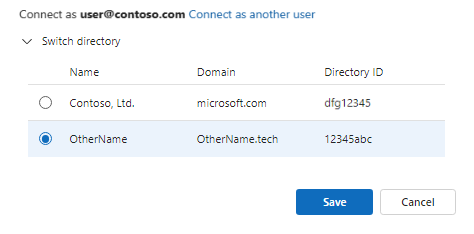你当前正在访问 Microsoft Azure Global Edition 技术文档网站。 如果需要访问由世纪互联运营的 Microsoft Azure 中国技术文档网站,请访问 https://docs.azure.cn。
在 Azure 数据资源管理器 Web UI 中添加群集连接
本文介绍如何在 Azure 数据资源管理器 Web UI 中添加群集连接。
Azure 数据资源管理器 Web UI 允许从各种用户帐户或Microsoft Entra目录无缝管理群集。 按照本文中的可选步骤使用备用凭据设置连接。 连接后,可以在与统一接口中的不同凭据关联的群集之间切换,而无需重复登录和注销或切换目录。
先决条件
- Microsoft 帐户或Microsoft Entra用户标识。 无需 Azure 订阅。
添加群集连接
若要向 Azure 数据资源管理器群集添加连接,请执行以下操作:
从左侧主菜单中,选择“查询”。
在左上角,选择“ 添加”。 从下拉菜单中选择“ 连接”。
在“添加连接”对话框中,输入群集“连接 URI”和“显示名称”。 若要查找连接 URI,请转到 Azure 门户中的群集资源。 连接 URI 是在概述中找到的 URI。 若要添加免费的示例群集,请将“help”指定为连接 URI。
(可选) 如果你有多个用户帐户,并且想要使用其他帐户进行身份验证,请选择“ 以其他用户身份连接 ”,然后继续添加或选择相应的帐户。
(可选) 如果你的帐户链接到多个Microsoft Entra目录,请选择“切换目录”,然后选择此连接的相关目录。
选择“添加”以添加连接。 群集和数据库现在应显示在左侧面板中。
例如,下图显示了包含三个群集的群集连接窗格:
help、FreeCluster和HomeCluster。 该HomeCluster连接使用与已登录用户的凭据不同的凭据,如左上角人员的小图标所示。
相关内容
反馈
即将发布:在整个 2024 年,我们将逐步淘汰作为内容反馈机制的“GitHub 问题”,并将其取代为新的反馈系统。 有关详细信息,请参阅:https://aka.ms/ContentUserFeedback。
提交和查看相关反馈